Service Manual
Table Of Contents
- Edge Gateway サービスマニュアル
- Edge Gateway 内部の作業を始める前に
- Edge Gateway 内部の作業を終えた後に
- 前面カバーの取り外し
- 前面カバーの取り付け
- アンテナケーブルブラケットの取り外し
- アンテナケーブルブラケットの取り付け
- GPS ブラケットの取り外し
- GPS ブラケットの取り付け
- WLAN ケーブルの取り外し
- WLAN ケーブルの取り付け
- 右 I/O カバーの取り外し
- 右 I/O カバーの取り付け
- コイン型電池の取り外し
- コイン型電池の取り付け
- 左 I/O ブラケットの取り外し
- 左 I/O ブラケットの取り付け
- ステータスライトレンズの取り外し
- ステータスライトレンズの取り付け
- 右 I/O ブラケットの取り外し
- 右 I/O ブラケットの取り付け
- ZigBee ケーブルの取り外し
- ZigBee ケーブルの取り付け
- WWAN カードの取り外し
- WWAN カードの取り付け
- WWAN ブラケットの取り外し
- WWAN ブラケットの取り付け
- 右側のゴムガスケットの取り外し
- 右側のゴムガスケットの取り付け
- 左側のゴムガスケットの取り外し
- 左側のゴムガスケットの取り付け
- システム基板の取り外し
- システム基板の取り付け
- WLAN ブラケットの取り外し
- WLAN ブラケットの取り付け
- 左 I/O カバーの取り外し
- 左 I/O カバーの取り付け
- アクセスドアの取り外し
- アクセスドアの取り付け
- ループバックケーブルの取り外し
- ループバックケーブルの取り付け
- BIOS へのアクセスとアップデート
- 診断
- 付録
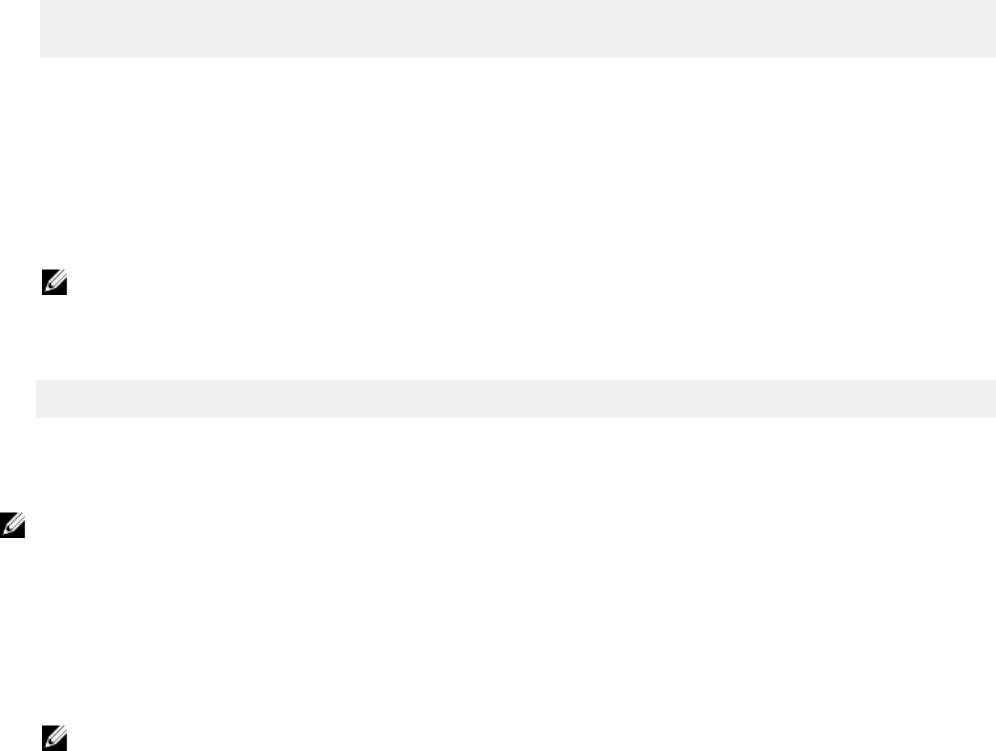
5. サブネットマスク 255.255.255.0 を入力し、OK をクリックします。
6. Edge Gateway の Ethernet ポート 2 と、コンピュータ上で構成した Ethernet ポートを接続するクロスオーバーネットワーク
ケーブルを固定します。
7. Windows コンピュータで、Remote Desktop Connection(リモートデスクトップ接続)を起動します。
8. IP アドレス 192.168.2.1 を使用して、Edge Gateway に接続します。デフォルトのユーザー名とパスワードは、どちら
も admin です。
Ubuntu Core 16
起動とログイン – 直接システム構成
1. Edge Gateway の電源をオンにします。システムがオペレーティングシステムを自動的にセットアップし、すべての構成
を適用するために複数回再起動します。システムがオペレーティングシステムを起動するまでに 1 分ほどかかります。
2. プロンプトが表示されたら、デフォルトの資格情報を使用してログインします。デフォルトのユーザー名とパスワード
は、どちらも
admin です。デフォルトのコンピュータ名はサービスタグです。
たとえば、次のとおりです。
Ubuntu Core 16 on 127.0.0.1 (tty1)
localhost login: admin
Password: admin
起動とログイン – リモートシステム構成
1. Edge Gateway の Ethernet ポート 1 から、IP アドレスを提供する DHCP 対応ネットワークまたはルーターにネットワークケ
ーブルを接続します。
2. ネットワークの DHCP サーバで dhcp-lease-list コマンドを使用して、Edge Gateway の MAC アドレスに関連付けられ
ている IP アドレスを取得します。
3. SSH ターミナルエミュレータ(たとえば、Linux のネイティブコマンドライン SSH クライアントや Windows の PuTTY な
ど)を使用して SSH セッションを設定します。
メモ: Ubuntu Core 16 では、SSH サービスがデフォルトで有効になっています。
4. コマンド ssh admin@
<IP アドレス>
を入力し、続けてデフォルトのユーザー名とパスワードを入力します。デフォルト
のユーザー名とパスワードは、どちらも admin です。
たとえば、次のとおりです。
lo@lo-Latitude-E7470:~$ ssh admin@10.101.46.209
admin@10.101.46.209's password:
起動とログイン – 静的 IP システム構成
これにより、ホストコンピュータから Edge Gateway に接続できます。使用するホストコンピュータは、同じサブネット上に
存在している必要があります。
メモ: Edge Gateway の Ethernet ポート 2 の静的 IP アドレスは、工場出荷時に次の値に設定されています。
• IP アドレス:192.168.2.1
• サブネットマスク:255.255.255.0
• DHCP サーバ:該当なし
1. ホストコンピュータで、Edge Gateway に接続されている Ethernet アダプタに、同じサブネットに属する静的 IPv4 アドレ
スを設定します。IPv4 アドレスを 192.168.2.x に設定します(ここで x は IP アドレスの最後の桁を表します。たとえ
ば、192.168.2.2 です)。
メモ: IPv4 アドレスを Edge Gateway と同じ IP アドレスに設定しないでください。192.168.2.2 ~
192.168.2.254 の範囲内にある IP アドレスを使用してください。
2. サブネットマスクを 255.255.255.0 に設定します。
70










